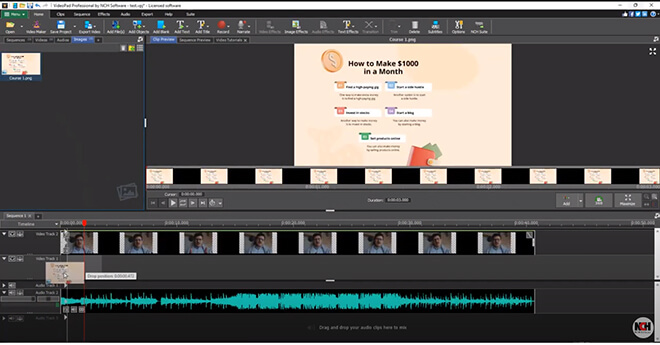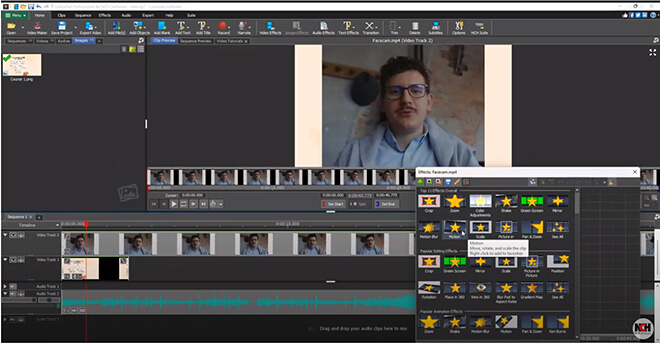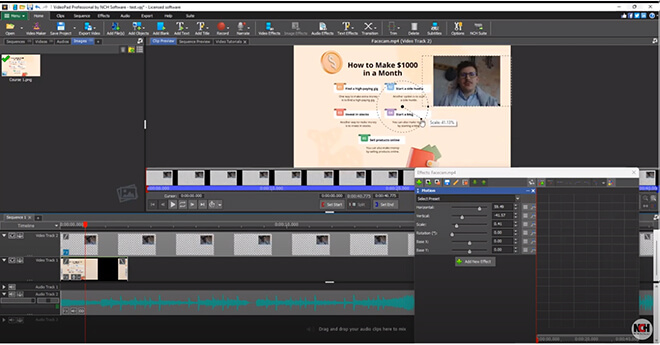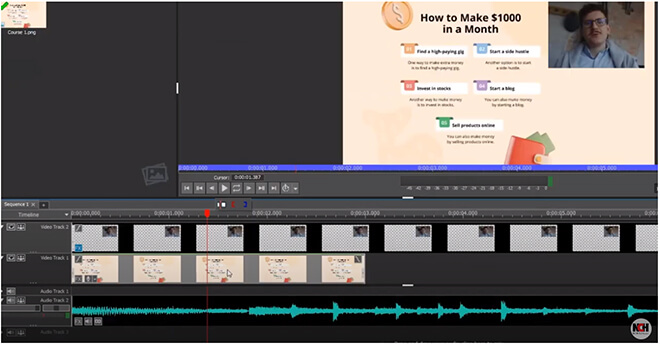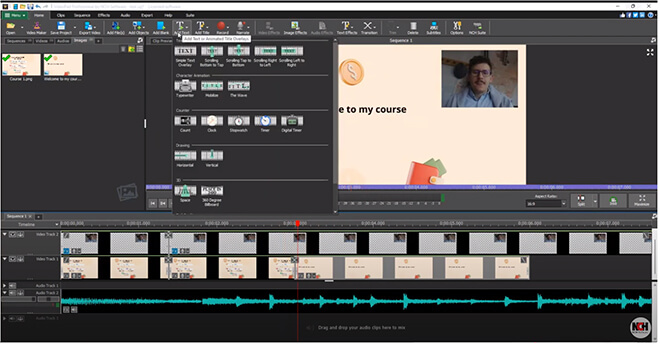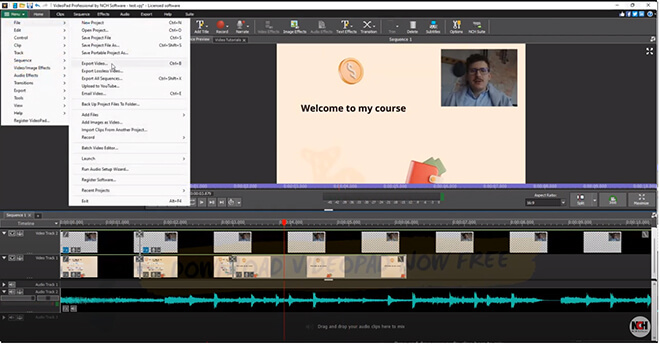Möchten Sie Ihr Online-Kursvideo für Udemy, Skillshare oder sogar Coursera zusammenstellen? Suchen Sie nicht weiter! Diese Anleitung hilft Ihnen, den Einsatz von Technologie zu verstehen, wenn Sie ein ansprechendes und informatives Video für Ihren Online-Kurs erstellen.
Wir beginnen mit den Grundlagen der Erstellung und Bearbeitung Ihrer Videos und behandeln auch andere wichtige Aspekte. Egal, ob Sie ein Video für eine Online-Bildungsplattform oder YouTube erstellen, unsere Expertentipps und -tricks helfen Ihnen, ein Video zu erstellen, das sich von der Masse abhebt.
Lassen Sie uns also loslegen und ansprechendes Studienmaterial für Ihr Publikum vorbereiten!
- VideoPad Video Editor
- Einen Windows-PC oder Mac-Computer
- Aufgenommenes Video von Ihrem Gesicht, das den Inhalt im Detail erklärt.
- Content-Material inklusive verschiedener Bilder bereit.
Herunterladen, Installieren und Starten övon VideoPad Video Editor auf Ihrem Computer.